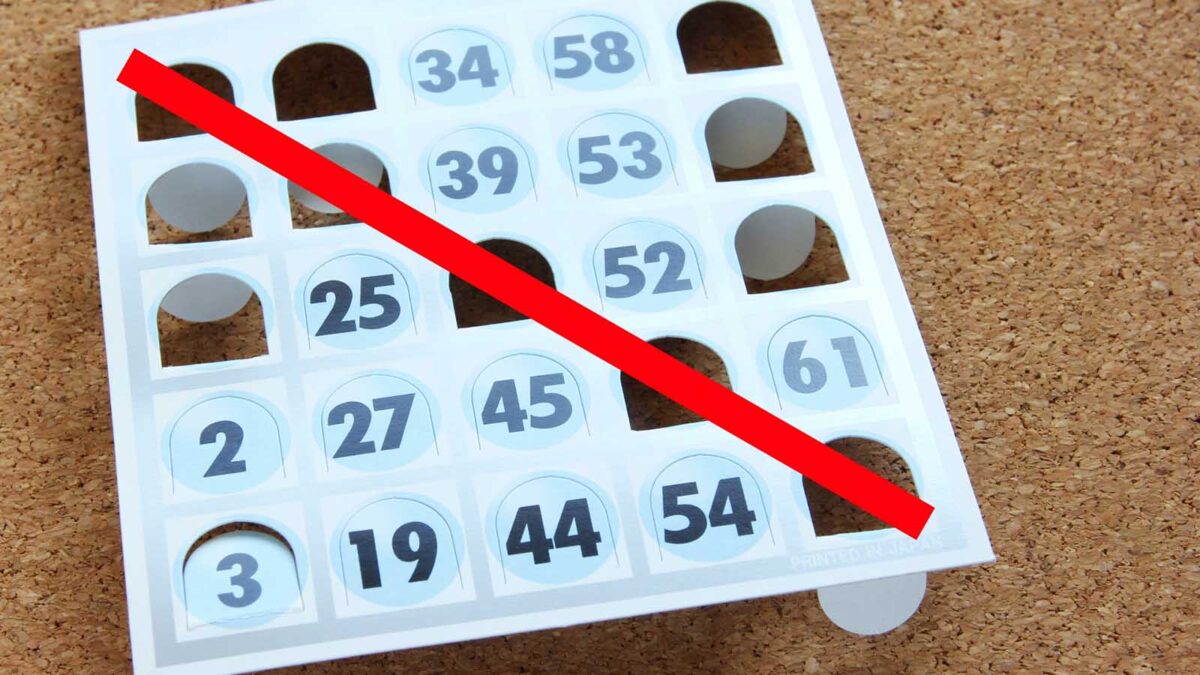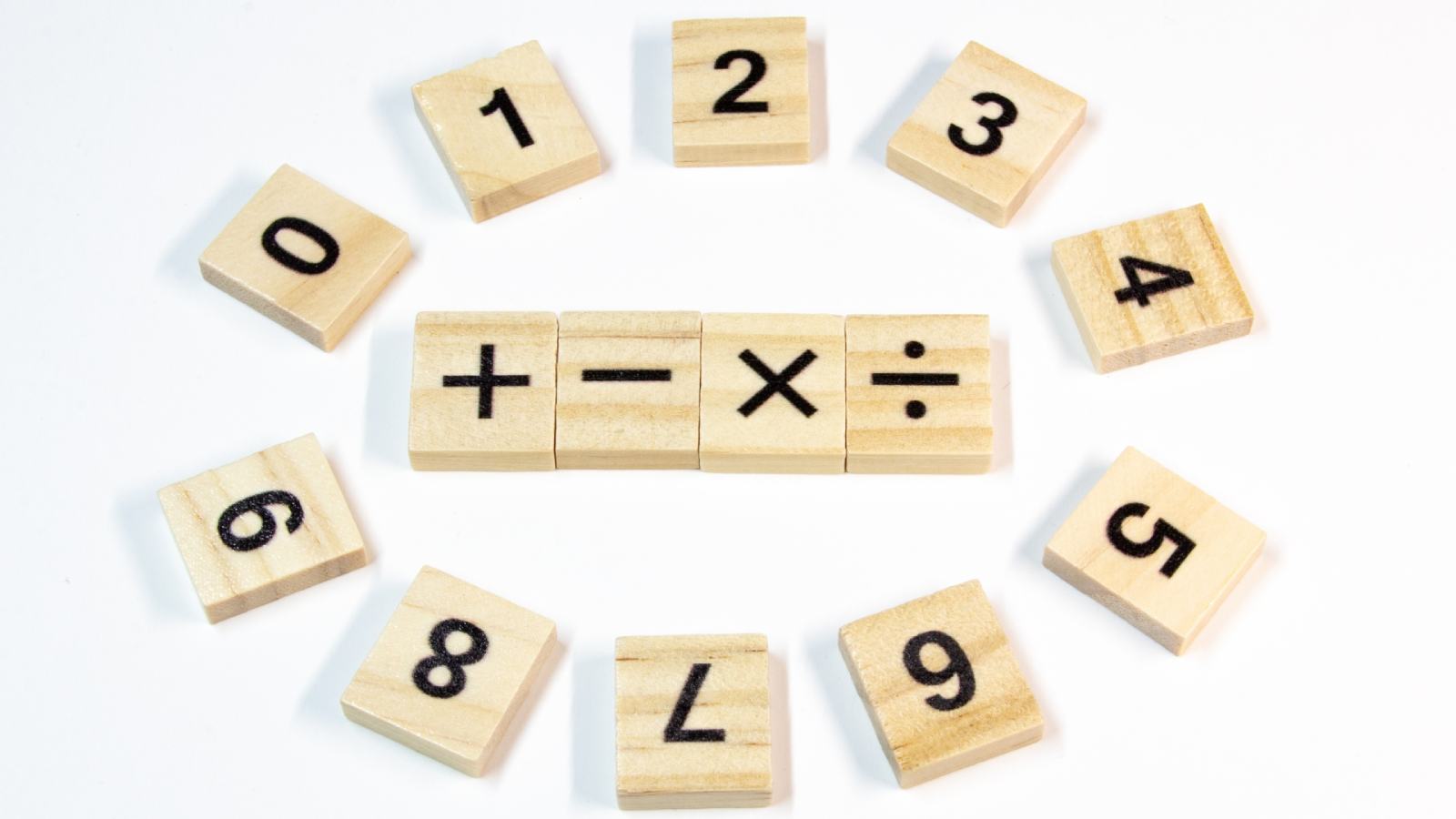
エクセルはビジネスやデータ分析など多くの分野で広く使われている強力なツールであり、その中で割り算も重要な演算操作の一つです。本稿ではエクセル割り算の基本的な方法から高度な応用までを詳しく紹介し、データ処理の効率化や正確性を高めるためのノウハウを解説します。
エクセル割り算の基本操作
単純な数値割り算
エクセルでの単純な数値割り算は直感的に行えます。例えば、セル A1 に 10 を、セル B1 に 2 を入力し、セル C1 に「=A1/B1」と入力すると、結果として 5 が表示されます。これは最も基本的な割り算の形で、日常的なデータ計算に便利です。商の小数点以下の表示桁数は、セルの書式設定で調整できます。
セル範囲を用いた割り算
複数の数値を一度に割り算する場合、セル範囲を指定して計算できます。例えば、A1:A10 の範囲の数値を B1 の数値で割り算したい場合、セル C1 に「=A1:A10/B1」と入力し、Ctrl + Enter を押すと、A1:A10 の各セルの数値が B1 の数値で割られた結果が C1:C10 に表示されます。この方法は、同じ除数を使って大量のデータを一度に処理する際に非常に効率的です。
割り算結果の書式設定
割り算結果の書式設定は重要です。小数点以下の桁数だけでなく、通貨やパーセント表記にも設定できます。例えば、商を通貨として表示したい場合、セルを選択して「ホーム」タブの「数値」グループから通貨形式を選択すると、割り算結果が通貨単位で表示されます。パーセント表記も同様に設定でき、データをより分かりやすく表示することができます。
割り算エラーの対処
エクセルで割り算を行う際、エラーが発生することがあります。例えば、除数が 0 の場合、「#DIV/0!」というエラーが表示されます。これを回避するためには、除数が 0 でないことを確認するロジックを組み込むことができます。例えば、「=IF(B1<>0,A1/B1,””)」という式を使用すると、B1 が 0 でない場合には割り算を行い、0 の場合には空欄を表示することができます。
四捨五入と切り捨て
割り算結果の四捨五入や切り捨ても必要に応じて行えます。「ROUND」関数を使用すると四捨五入ができます。例えば、「=ROUND(A1/B1,2)」という式は A1 と B1 の割り算結果を小数点以下 2 桁で四捨五入します。「TRUNC」関数を使用すると切り捨てができます。例えば、「=TRUNC(A1/B1)」は割り算結果を整数部分だけ取り出します。
エクセル割り算の関数を活用する
QUOTIENT 関数
QUOTIENT 関数は商の整数部分のみを返す関数です。例えば、「=QUOTIENT(10,3)」は 3 を返します。この関数は、割り算結果の整数部分だけを取り出して特定の処理に使用する場合に便利です。例えば、商品の数量を一定数ごとに分割してパッケージングする際に、QUOTIENT 関数を使って必要なパッケージ数を計算できます。
MOD 関数
MOD 関数は割り算の余りを返す関数です。例えば、「=MOD(10,3)」は 1 を返します。この関数は、余りを利用して循環処理や条件判断を行いたいときに役立ちます。例えば、週次のスケジュールを作成する際、日数を 7 で割って余りを使って曜日を特定することができます。「=MOD(A1,7)」という式を使えば、A1 に入力された日数に応じて曜日を判断できます。
SUMIF 関数と割り算の組み合わせ
SUMIF 関数と割り算を組み合わせることで、条件付きで割り算を行うことができます。例えば、売上データにおいて、特定の商品カテゴリーの売上合計を特定の期間の売上合計で割る場合、SUMIF 関数を使って条件に合う売上合計を求め、それを全体の売上合計で割ることができます。これは、市場占有率や割合分析において非常に有効な手法です。
VLOOKUP 関数と割り算の連携
VLOOKUP 関数と割り算を組み合わせることで、データを参照して割り算を行うことができます。例えば、価格表から商品コードに基づいて商品の原価と売価を取得し、それらを使って利潤率を計算する場合、VLOOKUP 関数を使用して原価と売価を取得し、その後割り算を行うことで利潤率を算出できます。これは、商品管理や財務分析において非常に有用です。
関数のネスト使用
複数の関数をネストして使うことで、より複雑な割り算処理を行うことができます。例えば、「=ROUND(QUOTIENT(A1,B1)+MOD(A1,B1),2)」という式では、A1 と B1 の割り算の商と余りを合計し、その結果を小数点以下 2 桁で四捨五入します。このように、複数の関数を組み合わせることで、より複雑なデータ処理を効率よく行うことができます。
エクセル割り算のデータ分析への応用
比率分析
エクセルの割り算を活用して、比率分析を行うことができます。例えば、企業の財務データにおいて、売上高と利益の比率を計算することで、収益性を評価できます。また、部門ごとの費用比率や資源配分比率を求めることで、組織の効率性を分析することも可能です。これらの比率を割り算で算出し、グラフやチャートで視覚化することで、データの傾向をより直感的に把握できます。
成長率分析
成長率分析は、エクセル割り算の代表的な応用分野です。たとえば、企業の年間売上高の成長率を計算するには、今年度の売上高を昨年度の売上高で割り、その結果から 1 を引いて成長率を算出します。式は「=(A1/A2)-1」のように入力し、A1 に今年度の売上高、A2 に昨年度の売上高を指定することで、簡単に成長率が得られます。この方法は、人口成長率や市場規模の成長率の分析にも応用できます。
データの正規化
エクセル割り算は、データの正規化にも利用できます。複数のデータセットを同じ基準で比較する場合、各データを特定の基準値で割ることで、スケールを統一することができます。この手法は、データマイニングやデータベース管理において、異なる単位や範囲を持つデータを整合的に扱うために重要です。
比較分析
比較分析において、エクセルの割り算は非常に役立ちます。例えば、異なる地域の経済指標を比較する場合、人口や面積を考慮して割り算を行うことで、人均経済指標や単位面積当たりの経済指標を算出できます。また、同じ企業の異なる期間のデータを比較する際にも、割り算を用いて相対的な変化を分析することが可能です。
予測分析
予測分析においても、エクセル割り算は活用されます。例えば、過去の売上データを基に平均成長率を割り算で算出し、それを基に未来の売上を予測することができます。また、市場占有率の変化を割り算で分析し、将来の市場構造を予測することも可能です。このように、過去のデータを分析して未来の傾向を予測する際に、エクセルの割り算を使うことは非常に有効です。
エクセル割り算の効率化と自動化
マクロを利用した割り算処理
マクロを利用することで、エクセルの割り算処理を自動化できます。例えば、毎日同じ形式のデータを処理する必要がある場合、マクロを作成して割り算の操作を自動で実行させることができます。マクロの記録機能を使用すると、セルの選択、式の入力、書式設定などの操作を一連の手順として保存し、後で簡単に実行できます。これにより、大量のデータ処理が迅速に行え、作業時間を大幅に短縮することが可能です。
データテーブルと割り算
データテーブルを利用すると、割り算を効率的に処理できます。データテーブルは、異なる変数に基づく複数の計算を一度に行うための便利なツールです。例えば、異なる割り算の条件を設定したデータテーブルを作成し、式を適用することで、テーブル内の各セルで自動的に割り算が実行され、結果が表示されます。これは、シミュレーション分析や感度分析など、複雑なデータ分析を行う際に有効です。
エクセルの自動修正機能と割り算
エクセルの自動修正機能を活用することで、割り算の効率化が可能です。例えば、式を入力したセルをコピーして別のセルに貼り付けると、エクセルは自動的にセル参照を修正します。これにより、セル範囲を使った割り算を行う際に、大量のセルに同じ式を適用する場合でも、手間なく効率的に処理できます。また、行や列を挿入・削除した際にも、エクセルは式を自動で調整してくれるため、データの変更にも柔軟に対応できます。
外部データとの連携と割り算
エクセルは、外部データとの連携を通じて、割り算を含む分析を効率化できます。たとえば、SQL データベースや CSV ファイルからデータをインポートし、そのデータに対して割り算を実行することが可能です。これにより、企業の情報システムとエクセルを統合し、データの移動性や分析を高めることができます。外部データを取り込み、その結果をエクセルのグラフやレポートに反映させることで、データの視覚化や共有が簡単になります。
共有とコラボレーション
エクセルでは、割り算を含むデータ処理を効率的に共有し、コラボレーションを行うことができます。OneDrive や SharePoint などのクラウドサービスを活用することで、複数のユーザーが同時にエクセルファイルを編集・操作できます。これにより、チームプロジェクトや企業のデータ管理において、コミュニケーションと作業の効率が向上します。特に、リアルタイムでのデータ分析や修正が可能になり、全員が最新の情報にアクセスできるようになります。
エクセル割り算の注意点とベストプラクティス
データの精度管理
エクセルでの割り算において、データの精度管理は非常に重要です。たとえば、小数点以下の精度を維持するためには、適切な書式設定が必要です。また、浮動小数点演算による誤差を回避するためには、ROUND 関数などを適切に使用することが効果的です。精度を管理しない場合、計算結果が誤って表示されることがあります。
セル参照の確認
セル参照が誤っていると、割り算の結果が大きく異なることがあります。たとえば、相対参照を使用している場合、セルをコピーして他の場所に貼り付けると、参照先のセルが自動的に変更されます。このような変更が意図しない場合、割り算が正しく行われなくなります。絶対参照を使用することで、特定のセルを固定して参照できます。たとえば、「$A$1」のようにドル記号を使ってセルを指定すると、そのセルは常に同じものを参照します。
大規模データ処理のパフォーマンス
大規模なデータセットでエクセルの割り算を行う場合、パフォーマンスが重要な課題となります。エクセルは、大量のデータを処理する際に処理速度が低下することがあります。この場合、データを分割して処理する、またはデータのサブセットを抽出して分析する方法を検討する必要があります。また、エクセルのオプション設定を最適化し、計算モードやメモリ使用の調整を行うことも有効です。たとえば、「自動再計算」を手動に設定し、必要なときだけ計算を実行することで、処理速度を向上させることができます。
セキュリティとデータ保護
エクセルファイルに含まれる割り算データに対しても、セキュリティとデータ保護を行うことが重要です。機密性の高いデータを含むエクセルファイルは、パスワード保護を設定することで不正アクセスを防止できます。また、特定のセルや範囲の編集を制限することもできます。たとえば、割り算の結果を固定し、他のユーザーが誤ってデータを変更できないように、セルの保護設定を行います。これは、企業の財務データや重要な分析結果を保護するために特に重要です。
最新機能とアップデートの活用
エクセルは定期的にアップデートされ、新しい機能が追加されます。エクセル割り算に関連する新機能を活用することで、データ処理をより効率的に行うことができます。たとえば、新しい関数やデータ分析ツールが追加されることで、割り算を含む複雑なデータ処理を簡単に実現できます。また、最新のエクセルバージョンを使用することで、互換性の問題を回避することができます。たとえば、古いバージョンのエクセルで作成されたファイルを新しいバージョンで開くと、自動的にアップグレードされ、新しい機能を活用できるようになります。
エクセルの割り算は、データ処理や分析において非常に有用な手法です。基本的な操作から高度な関数の活用、データ分析への応用、効率化と自動化、そして注意点とベストプラクティスまでを理解しておくことで、エクセルをより効果的に使用し、データを正確に処理して分析結果を得ることができます。